A forma de trabalhar está em constante evolução. Nesse sentido, há cerca de 15 ou 20 anos, era muito comum transportar e utilizar relatórios, catálogos, etc. Neste momento, vivemos um momento de transição para o mundo digital, em que o papel é muitas vezes substituído por outros meios para razões ecológicas. Assim, por exemplo, trabalhamos com arquivos compartilhados na nuvem e também com pendrives. No caso das memórias USB, devemos ter muito cuidado e devemos encontrar uma forma de manter a segurança e privacidade de nossos arquivos. Neste tutorial vamos aprender como usar o SecurStick para proteger seu pendrive com este programa.
A primeira coisa que faremos é explicar por que devemos proteger nossas memórias USB e quais as consequências que não fazer isso pode ter. A seguir falaremos sobre o SecurStick para proteger o seu pendrive no qual veremos o que ele oferece e como este programa é utilizado.
Por que proteger meu pendrive e quais são as consequências de não fazer isso
Todos os usuários devem levar muito a sério nossa segurança e privacidade. Nesse sentido, é cada vez mais comum o uso de pen drives ou discos rígidos externos para coletar nossas informações. O problema é que nem sempre aplicamos as medidas necessárias para manter nossos documentos seguros. Na verdade, em muitas ocasiões, deixamos nossos drives USB removíveis, como pen drives, desprotegidos.

As razões para usar o SecurStick para proteger seu pendrive podem ser:
- Porque contém nossas informações confidenciais. Por exemplo, frequentemente mantemos contratos e recibos de nossas operações bancárias online. Também fotos ou vídeos pessoais relacionados à nossa vida privada. Um Excel com a nossa contabilidade, faturas, um diário ou o que quisermos manter privado.
- Pode ser que estejamos usando este pendrive para um projeto secreto de nossa empresa. Se cair nas mãos erradas, pode ser um dano significativo para nossa organização. Além disso, poderiam ser acrescentados documentos contábeis e acordos privados que, em mãos erradas, poderiam ser utilizados para fraudes e chantagens.
- Outra coisa a ter em mente é que eles são pequenos e fáceis de perder. Nós os carregamos todos os dias de um lugar para outro e tendemos a correr para todos os lugares. Nesse sentido, deixá-los esquecidos em um refeitório durante o trabalho ou sendo esquecidos em uma reunião com outra empresa está na ordem do dia.
A perda dessa memória USB traz, como primeira consequência, uma perda de prestígio da nossa figura como trabalhador. Então, reconquistar a confiança de seus chefes ou de outra empresa com a qual trabalhamos pode ser muito complicado. Nesse sentido, isso só poderia afetar sua vida privada, na qual você poderia sofrer chantagem ou roubo de identidade. Também pode afetar exclusivamente o seu trabalho, caso em que, se for muito grave, você pode ser demitido. E, na pior das hipóteses, afetará seu mundo do trabalho e sua esfera privada.
Não queremos chegar a situações tão graves, por isso devemos agir com antecedência. Por estes motivos devemos usar o SecurStick para proteger o seu pendrive no qual serão criados drives virtuais dentro dessa memória para colocar todos os documentos que queremos criptografar lá.
Introdução e configuração do SecurStick
SecurStickGenericName , para proteger o seu pendrive nos permite usá-lo para Windows, Mac OS X e Linux sistemas operacionais. É um programa que permite criptografar dados em pendrives e outros discos. Uma coisa importante a notar é que é um software para uso privado e gratuito . Esta ferramenta, como veremos a seguir, é muito simples e fácil de usar para criptografar memórias. Assim, poderíamos criar uma seção criptografada em um pendrive de forma simples. Além disso, é um programa que não necessita de instalação e basta baixá-lo, descompactá-lo e copiá-lo para a memória USB. Em seguida, executamos o aplicativo e seguimos suas instruções. A primeira coisa que temos que fazer é ir ao site do desenvolvedor clicando neste link .
A seguir, baixaremos a versão que melhor se adapta ao nosso sistema operacional. No nosso caso, é o Windows 10 64 bits para PC e, além disso, utilizarei a versão 1.1.2, que no momento é a mais atual. Se houver uma versão mais moderna, recomendamos usá-la porque será mais estável e segura e os passos serão muito semelhantes.
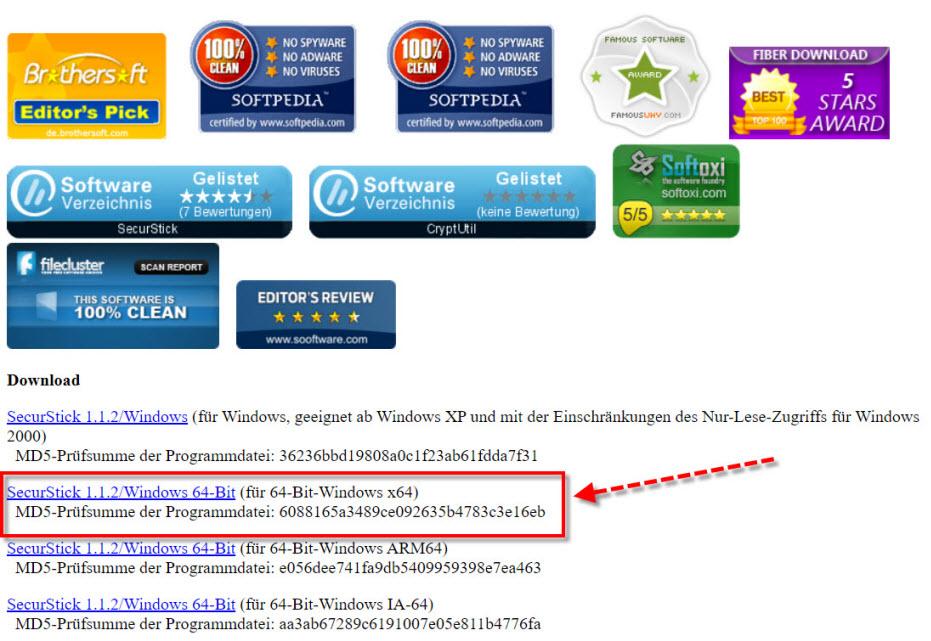
Então, uma vez que o arquivo é baixado, nós o descompactamos e o copiamos para o pendrive que queremos proteger. No nosso caso, o arquivo é chamado SecurStick-x64 .
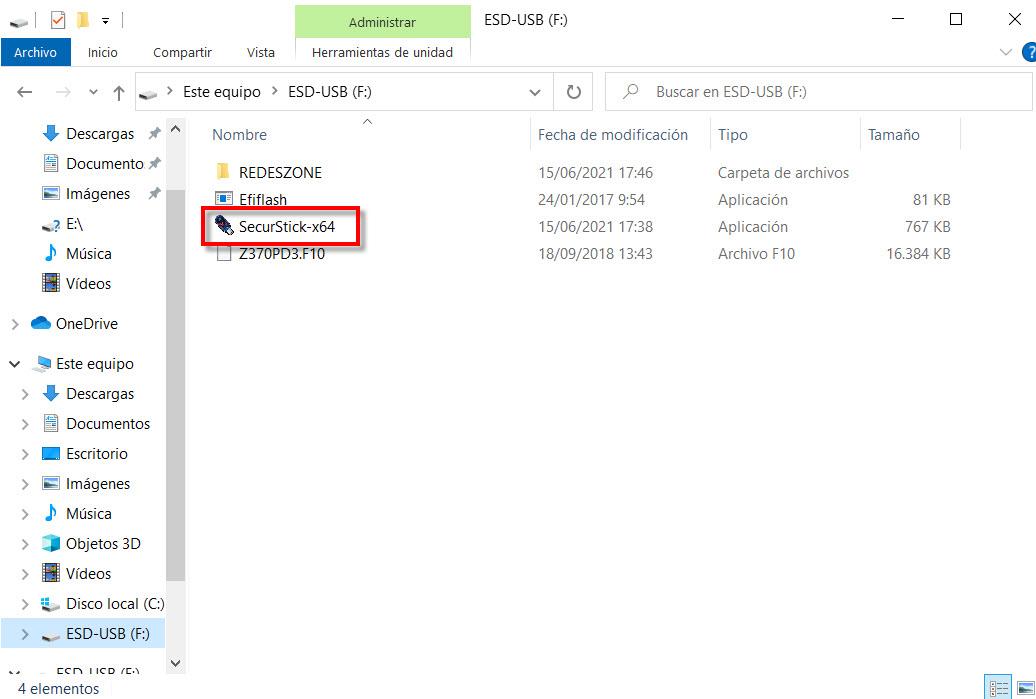
O próximo passo que vamos dar é clicar duas vezes em SecurStick-x64 . Em seguida, um navegador Internet Explorer será aberto e, para usar o SecurStick para proteger seu pendrive, devemos primeiro executar algumas ações.
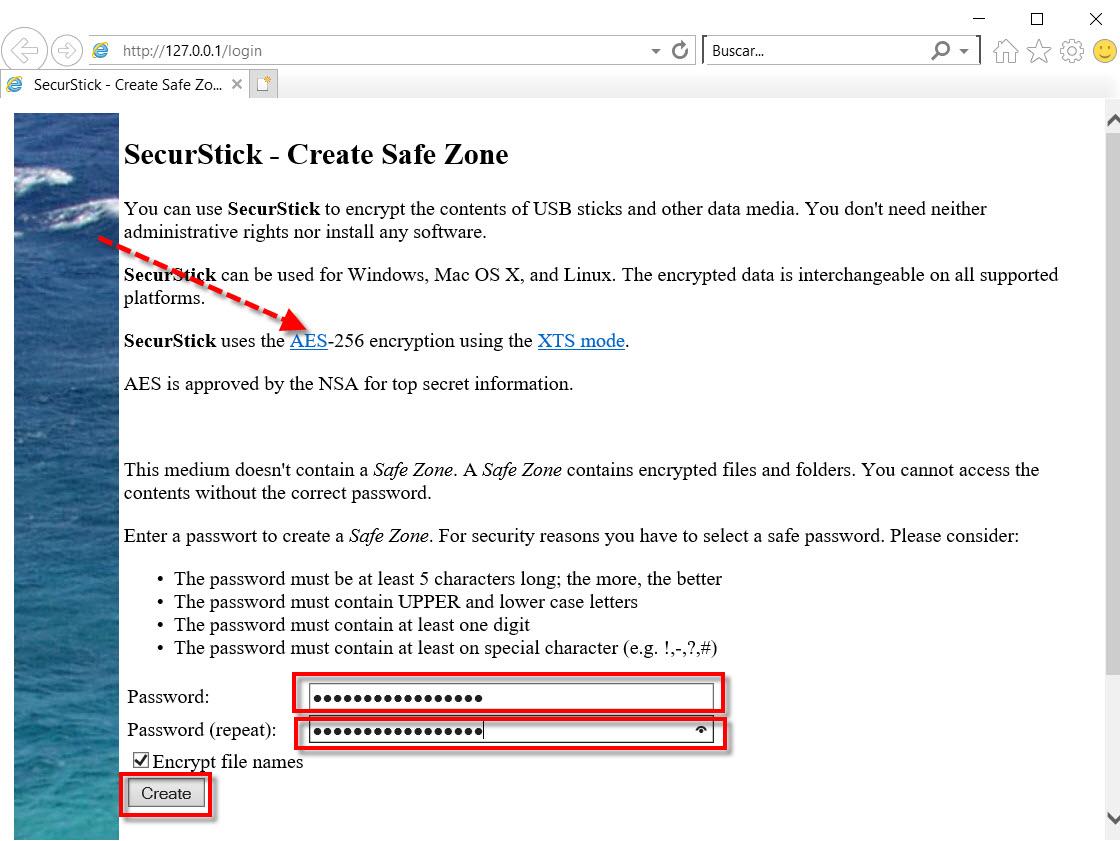
Aqui, acima nos informa que vamos usar criptografia AES de 256 bits para manter nossos arquivos seguros. Devemos também colocar uma senha de pelo menos 5 caracteres que contenham letras, números e símbolos especiais como @. Neste artigo, para ter uma senha forte, recomendamos que ela tenha 12 caracteres e contenha letras maiúsculas e minúsculas, números e caracteres especiais.
A seguir, após digitar a senha duas vezes, aparecerá uma tela como esta. Isso nos diz que estamos prontos para usar nossa área segura.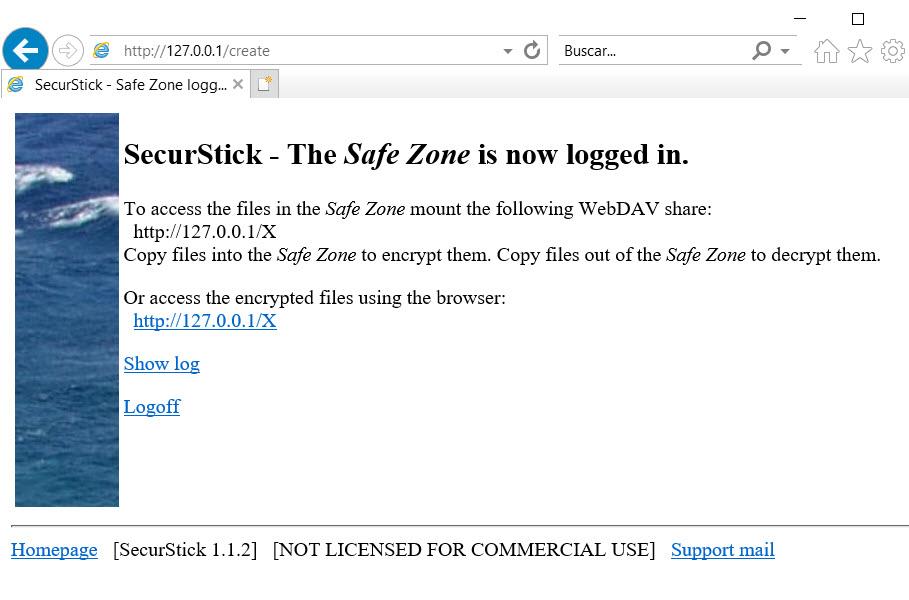
Caso você não tenha notado, na parte inferior da barra de tarefas você tem um ícone preto que indica que o programa está sendo executado.
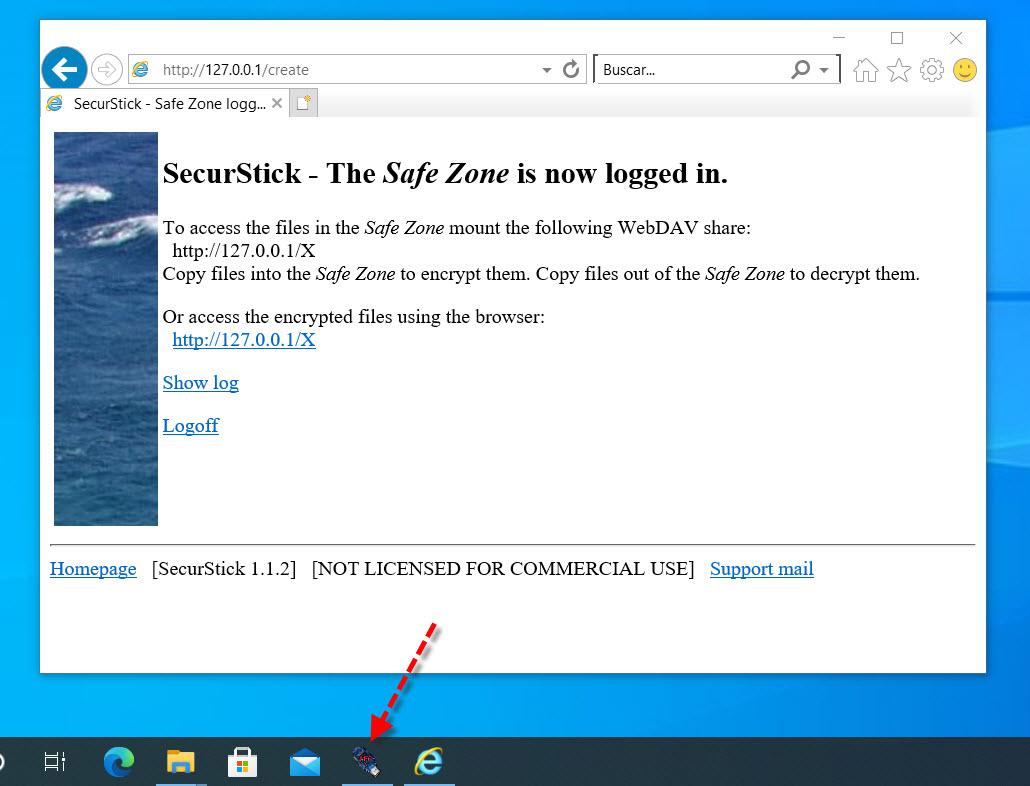
Se você clicar nele, uma janela de Prompt de Comando aparecerá e esta janela pertence ao SecurStick. Além disso, indica que se o fecharmos, ele sairá da zona de segurança que criamos.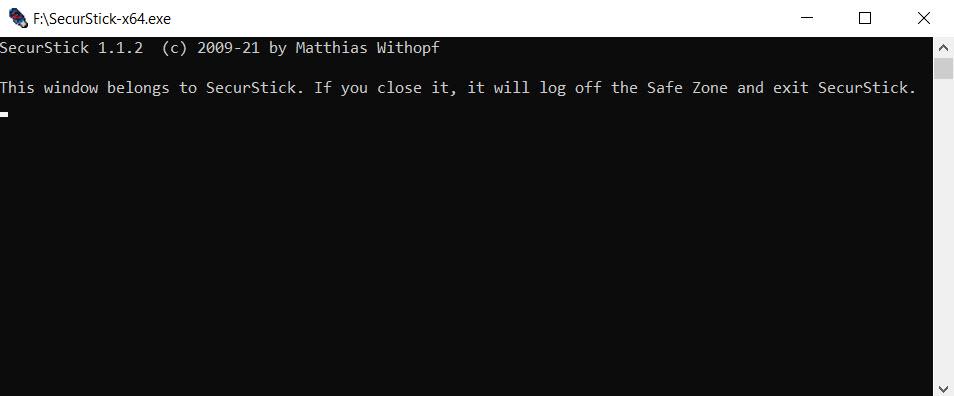
Agora vamos para o Windows Explorer. Lá veremos como uma nova unidade foi criada onde podemos salvar nossos arquivos com segurança.
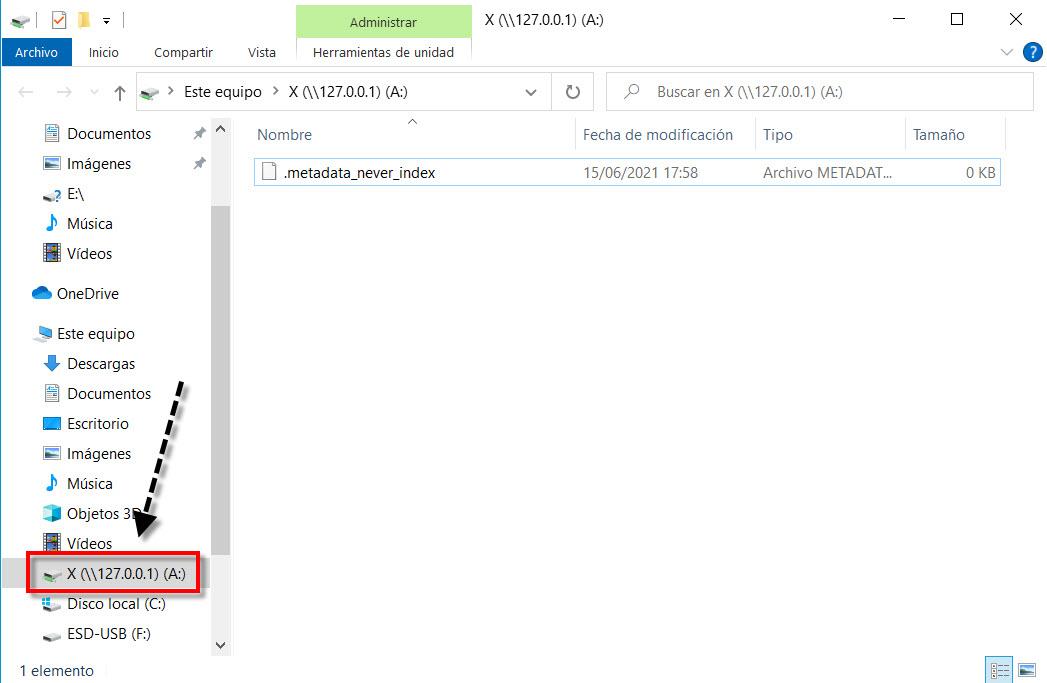
É aí que finalmente armazenaremos as informações que queremos proteger. Porém, neste caso, para que você possa ver como ele seria acessado de forma normal, vamos fechar a janela do prompt de comando do programa.
Como usar esta ferramenta para proteger seu pendrive e arquivos
Sempre que quisermos ver os arquivos que temos em nossa área, basta clicar no arquivo executável que temos no pendrive. No meu caso, como mencionei antes, seria clicar duas vezes em SecurStick-x64 . A seguir, veremos uma tela que não tínhamos visto até agora.
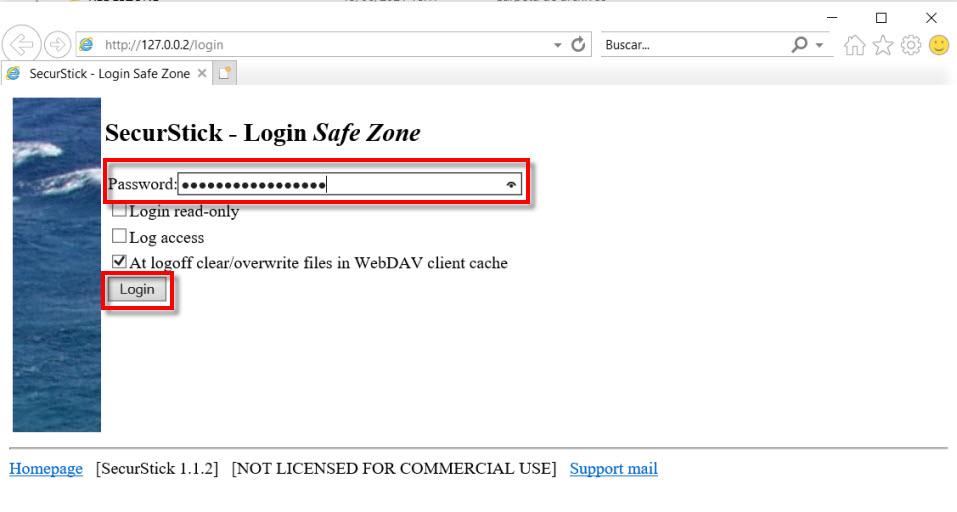
Tudo o que precisamos fazer é colocar nossa senha e clicar no botão Entrar botão. Então, a partir do explorador de arquivos, começaremos a operar em nossa área segura, que ficará escondida e protegida de olhares indiscretos.
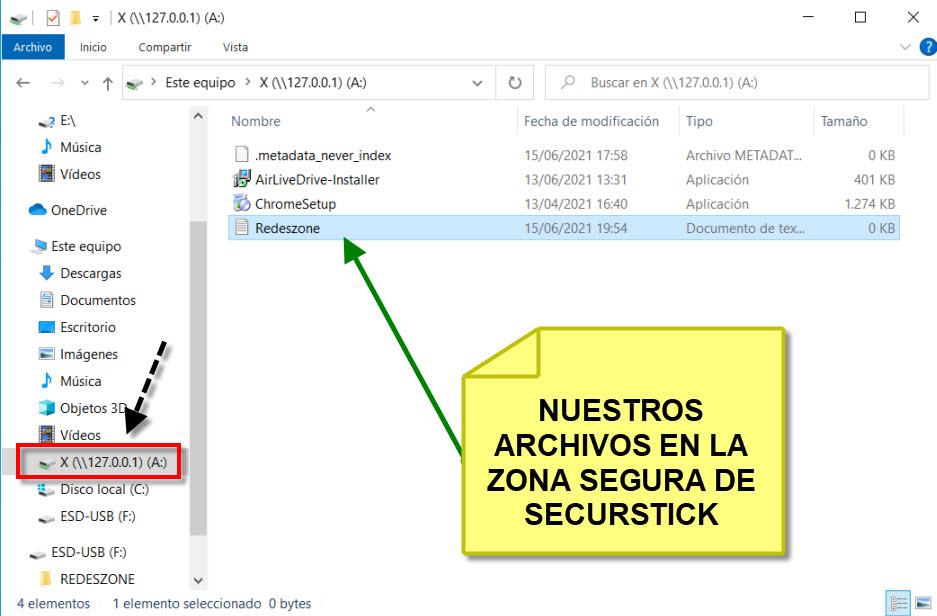
Então, podemos copiar e colar todos os arquivos que quisermos. Também podemos arrastar um arquivo de outra janela do explorador de arquivos do Windows para copiá-lo. E não só isso, também podemos criar um novo arquivo de texto clicando com o botão direito do mouse, e então podemos modificar, deletar ou editar. Além disso, se o SecurStick estiver funcionando, podemos salvar um arquivo Word ou qualquer outro tipo de documento com o qual estejamos trabalhando em nossa área privada.
Finalmente, como você deve ter visto, o SecurStick para proteger seu pendrive se torna uma alternativa muito interessante.